Что такое процессор? основные характеристики процессоров
Содержание:
- Как включить все ядра в работу
- Основные характеристики процессоров
- Характеристики
- Работа процессора
- Выбираем
- Функции центрального процессора
- «Короче, Склифосовский!»
- Сравнение производительности процессоров AMD
- Описание тактовой частоты процессора
- Объём кэш-памяти
- Основные характеристики процессоров
- Определение штатной и действующей частоты процессора
- Физическая оболочка процессора
- Зависимость частоты процессора от количества ядер
- Кулер (Box, Tray)
- Кэш
- Встроенное графическое ядро
- Количество ядер (потоков)
- Как узнать сколько ядер в процессоре
Как включить все ядра в работу
Некоторые пользователи в погоне за максимальной производительностью хотят задействовать всю вычислительную мощь ЦП. Для этого существует несколько способов, которые можно использовать по отдельности, или объединить несколько пунктов:
- разблокировка скрытых и незадействованных ядер (подходит далеко не для всех процессоров – необходимо подробно изучать инструкцию в интернете и проверять свою модель);
- активация режима Turbo Boost для повышения частоты на краткосрочный период;
- ручной разгон процессора.
Самый простой метод запустить сразу все активные ядра, выглядит следующим образом:
- открываете меню «Пуск» соответствующей кнопкой;
- прописываете в строке поиска команду «msconfig.exe» (только без кавычек);
- находите сверху вкладку «Загрузка»;
- открываете пункт «дополнительные параметры» и задаете необходимые значения в графе «число процессоров», предварительно активировав флажок напротив строки.
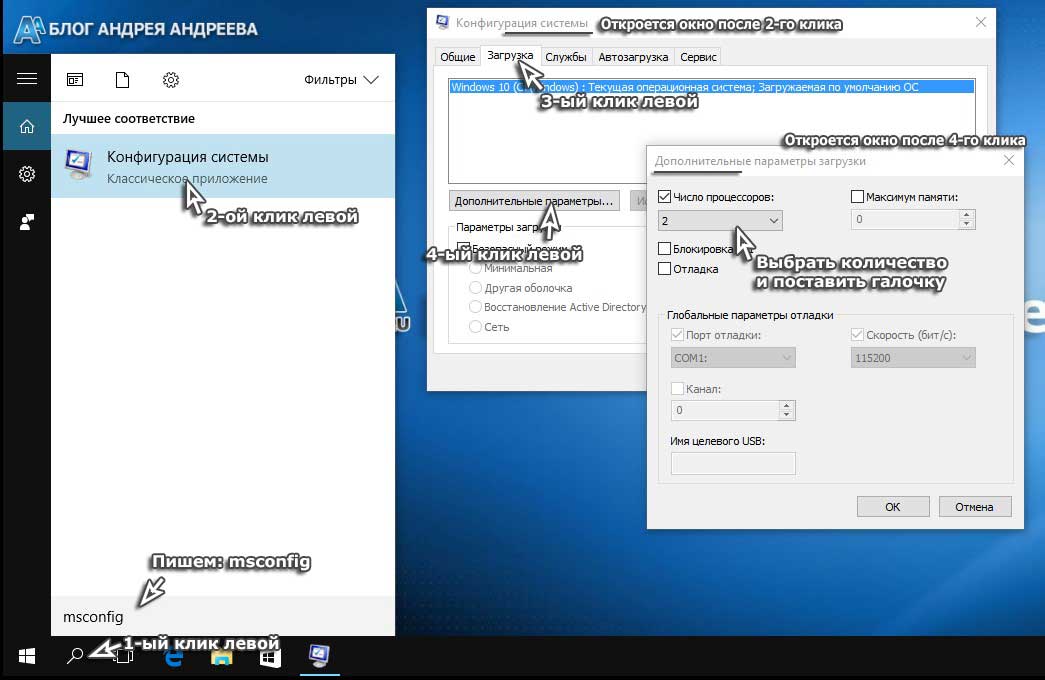
Как в Windows 10 включить все ядра?
Теперь при запуске ОС Windows будут работать сразу все вычислительные физические ядра (не путать с потоками).
Основные характеристики процессоров
Помимо названия, каждый процессор имеет свой набор характеристик, отражающих возможность применения его для той или иной работы. Среди них можно отметить основные:
- Количество ядер. Показывает, сколько физических процессоров скрывается внутри чипа. Большинство ноутбуков, особенно с процессорами версий «U», имеют по 2 ядра. Более мощные варианты имеют 4 ядра.
- Hyper-Threading. Технология, позволяющая разделять ресурсы физического ядра на несколько потоков (обычно 2), выполняемых одновременно, с целью увеличить быстродействие. Таким образом, 2-ядерный процессор в системе будет видеться как 4-ядерный.
- Тактовая частота. Измеряется в гигагерцах. В целом, можно сказать, что чем выше частота, тем производительнее процессор. Сразу оговоримся, что это далеко не единственный критерий, отражающий быстродействие CPU.
- Turbo Boost. Технология, позволяющая поднять максимальную частоту работы процессора при высоких нагрузках. Версии «i3» лишены автоматического изменения частоты, а в «i5» и «i7» эта технология присутствует.
- Кэш. Небольшой (обычно от 1 до 4 МБ) объем быстродействующей памяти, являющейся составной частью процессора. Позволяет ускорить обработку часто используемых данных.
- TDP (Thermal Design Power). Значение, показывающее максимальное количество тепла, которое необходимо отводить от процессора для обеспечения нормального температурного режима его работы. Обычно, чем выше значение, тем производительнее процессор, и тем он «горячее». Система охлаждения должна справляться с такой мощностью.
Характеристики
Характеристики любого центрального процессора оказывают большое влияние на быстродействие как отдельных элементов системы, так и всего комплекса устройств в целом. Среди основных характеристик, влияющих на параметры производительности, выделяют:
- Тактовая частота; Для обработки одного фрагмента данных, передаваемых внутри ПК, требуется один такт времени. Отсюда следует, что чем выше тактовая частота приобретаемого ЦП, тем быстрее работает устройство обрабатывая за раз большие массивы информации. Измеряется тактовая частота в мегагерцах. Один мегагерц эквивалентен 1 миллиону тактов в секунду. Старые модели имели маленькую частоту, из-за чего скорость работы оставляла желать лучшего. Современные модели имеют большие показатели тактовой частоты, позволяя быстро обрабатывать и выполнять самые сложные наборы команд.
- Разрядность; Информация, предназначенная для обработки ЦП, попадает в него через внешние шины. От разрядности зависит какой объем данных передается за один раз. Это влияет на быстродействие. Старые модели были 16 разрядными, а современные имеют 32 или 64 разряда. 64 разрядная система на сегодняшний день считается самой продвинутой и под нее разрабатываются современные программные продукты и устройства.
- Кеш – память; Используется для увеличения работы устройства в компьютере, создавая буферную зону, хранящую копию последнего массива данных, обработанного процессором. Это дает возможность быстро выполнить схожую операцию в случае необходимости, без траты времени на обращение к общей памяти персонального компьютера.
- Сокет; Вариант крепления устройства к материнской плате. Разные поколения процессоров, как и материнских плат имеют собственный поддерживаемых сокетов. Это стоит учитывать при покупке. У разных производителей сокеты также отличаются друг от друга.
- Внутренний множитель частоты; Процессор и материнская плата работают на разных частотах и для их синхронизации друг с другом существует множитель частоты. Базовой или опорной считается рабочая частота материнской платы, которая умножается на персональный коэффициент ЦП.
Из побочных характеристик, напрямую не относящихся от технологии производства, выделяют тепловыделение и количество потребляемой во время работы энергии. Мощные устройства выделяют много тепла и требуют большую энергетическую подпитку во время работы. Для их полноценной работы применяются вспомогательные системы охлаждения.
Работа процессора
Работает процессор под управлением программы, находящейся в оперативной памяти.
(Работа процессора сложнее, чем это изображено на схеме выше. Например, данные и команды попадают в кэш не сразу из оперативной памяти, а через блок предварительной выборки, который не изображен на схеме. Также не изображен декодирующий блок, осуществляющий преобразование данных и команд в двоичную форму, только после чего с ними может работать процессор.)
Блок управления помимо прочего отвечает за вызов очередной команды и определение ее типа.
Арифметико-логическое устройство, получив данные и команду, выполняет указанную операцию и записывает результат в один из свободных регистров.
Текущая команда находится в специально для нее отведенном регистре команд. В процессе работы с текущей командой увеличивается значение так называемого счетчика команд, который теперь указывает на следующую команду (если, конечно, не было команды перехода или останова).
Часто команду представляют как структуру, состоящую из записи операции (которую требуется выполнить) и адресов ячеек исходных данных и результата. По адресам указанным в команде берутся данные и помещаются в обычные регистры (в смысле не в регистр команды), получившийся результат тоже сначала оказывается в регистре, а уж потом перемещается по своему адресу, указанному в команде.
Выбираем
Условно процессоры можно разделить на 4 класса: офисные, мультимедийные, игровые и с максимальной производительностью. К первому из них можно отнести системы начального уровня (например, Athlon 5350 с 4 ядрами на борту). Такие системы отлично работают с офисными приложениями, позволяют просматривать фильмы и слушать музыку. Мультимедийные ПК более производительные. Они позволяют, кроме всего ранее перечисленного, запускать игры на средних и минимальных настройках. В качестве примера можно привести A-6600 от AMD. В свою очередь, следующий класс ПК ориентирован сугубо для запуска игрушек, в том числе и с максимальными настройками. Тут, кроме производительного процессора, должна быть также установлена и дискретная (внешняя) видеокарта. Тут Core i5 альтернативы нет на сегодняшний день. А вот сердцем компьютера с бескомпромиссной производительностью обязательно должен быть Core i7. Он без проблем справится с любой задачей не только на сегодняшний день, а и в ближайшие 2-3 года. Опять-таки обязательно наличие внешнего более производительного графического адаптера.
Часто возникает на практике такая ситуация, когда Что делать в таком случае? К этому приводит работа одного или нескольких служб и приложений, которые «съедают» ресурсы процессора. Рекомендации в этом случае следующие:
- Нажимаем «Ctrl», «Alt» и «Delete». В открывшемся перечне находим пункт «Диспетчер задач».
- Далее переходим на вкладку «Процессы». Смотрим те из них, которые больше всего загружают процессор. Если такие есть, то выделяем их и нажимаем внизу кнопку «Остановить».
- Потом переходим на «Приложения» и повторяем ранее изложенную процедуру.
- Затем пробуем повторно запустить приложение. При повторении ситуации, когда процессор полностью загружен, перезагружаем компьютер.
- Если это не решает проблему, то нужно переустановить программу.
- В крайнем случае, если ничего не помогает, то нужно проверить системные требования приложения. Может быть, ваш процессор не подходит для этой программы.
Многое зависит также и от операционной системы. Сейчас наиболее распространенная — Windows 7. Загрузка ЦП будет меньше на Виндовс 8
Поэтому при выборе операционной системы лучше обращать внимание на нее
Функции центрального процессора
Как уже было сказано, процессор выполняет в компьютере очень важную функцию. Производительность остальных компонентов зависит от мощности процессора. Если мощности процессора не хватит для стабильной загрузки приложения или игры, видеокарта тоже не сможет себя зарекомендовать. Давайте посмотрим, что делает центральный процессор:
- ввод (чтение) данных из памяти или устройства ввода / вывода;
- обработка данных (операндов), в том числе арифметические операции над ними;
- получать (читать) исполняемые команды;
- адресация памяти, т.е установка адреса памяти, с которой будет производиться обмен;
- управление прерываниями и режим прямого доступа.
- отправлять (записывать) данные в память или на устройства ввода / вывода;
Это основные функции процессора. Все эти функции он выполняет каждую секунду своей работы, обеспечивая стабильную работу компьютера.
«Короче, Склифосовский!»
«Так какой процессор лучше для меня», наверное, спросят многие. Написано много, в разновидностях, характеристиках и прочем можно заплутать, а выбрать что-то надо. Ну что ж, для нетерпеливых сведу все в одну табличку, которая расставит процессоры по их применимости для тех или иных целей.
Итак:
| Класс ноутбука | Рекомендуемый CPU | Пример | Автономность, час |
| Рабочая станция / мощный игровой | Core i5 / i7 HQ | Core i7-7820HK, Core i5-7440HQ | 3-8 |
| Универсальный, с повышенными возможностями | Core i7 U | Core i7 8550U | 5-17 |
| Универсальный | Core i5 U | Core i5 8250U,
Core i5 8350U |
5-17 |
| Ультрабук, тонкий компактный | Core m / Core i5 / i7 Y | Core m3, Core i5-7Y54 | 5-9 |
| Бюджетный | Celeron, Pentium | Celeron N3050, Pentium N4200 | 4-6 |
| Планшет, дешевый компактный ноутбук | Atom | Atom Z3735F, Atom x5 | 7-12 |
Upd. 2018. Время не стоит на месте и после появления нового, 8-го поколения процессоров, приходится заметно пересматривать применимость процессоров для тех или иных задач. В частности, особо заметные изменения произошли в сегменте энергоэффективных «U» процессоров. В 8-м поколении это наконец-то полноценные 4-ядерные «камни» с существенно лучшей производительностью, нежели из предшественники, при сохранении того же значения TDP. Посему, смысла в выборе что-то типа i7 7500U, i5 7200U и т. п. я не вижу.
Единственный аргумент, который может повлиять на решение предпочесть именно эти CPU — существенная скидка на ноутбуки с ними на борту . В других случаях, против новых процессоров у старых «U» нет никаких шансов.
Сразу скажу, что это усредненная классификация, не учитывающая финансовые затраты, необходимость выбора того или иного варианта. Да и общая производительность зависит не только от процессора. Даже мощный «камень» может не раскрыть свой потенциал, если установлен небольшой объем памяти, используется бюджетный жесткий диск, и при этом используются программы, «жадные» до аппаратных ресурсов.
Сравнение производительности процессоров AMD
Учитывая невысокую стоимость продуктов от АМД при достаточном уровне производительности, а также некоторые особенности архитектуры данных ЦП, они заняли свою нишу у людей, работающих с большим количеством математических вычислений. К ним относятся дизайнеры, учёные, и, как ни удивительно, геймеры – игроки в компьютерные игры.
Учитывая, то большинство ПК для популярных игр – это представители т.н. бюджетного сегмента, а продукция АМД подходит под понятие «бюджетный», как никакая другая, трудно было бы ожидать другого результата.
Именно поэтому большинство тестов АДМ приводится для «игровых» конфигураций ПК, то есть таких конфигураций, в которых используются высокопроизводительные видеокарты и большие объёмы памяти. Собственно, давно стало традицией помимо стандартных тестов любую продукцию АМД «прогонять» в тестах в виде игровых бенч Марков.
Процессоры AMD для настольных ПК
Рассмотрим результаты тестирования процессоров от АМД на конец 2018 года, в котором представлены наиболее актуальные модели, существующие на сегодняшний день в продаже. При этом, серверные или мобильные решения рассматриваться не будут.
Кроме того, рейтинг производительности представлен в процентах от максимальной производительности, показанной самым мощным ЦП от АДМ — AMD Ryzen Threadripper 2990WX (которая для рассматриваемых ЦП условно принята за 100%).
Таблица производительности процессоров для настольных ПК выглядит следующим образом:
| Позиция | Модель | Производительность |
|---|---|---|
| 1 | Ryzen Threadripper 2950X | Ryzen Threadripper 2950X |
| 2 | Ryzen Threadripper 1950 | 79.5 |
| 3 | Ryzen Threadripper 1950X | 79.4 |
| 4 | Ryzen 7 2700X | 62.2 |
| 5 | Ryzen 7 PRO 2700X | 61.1 |
| 6 | Ryzen 7 1800X | 55.4 |
| 7 | Ryzen 7 PRO 1700 | 55.3 |
| 8 | Ryzen 5 PRO 2600 | 52.7 |
| 9 | Ryzen 5 2600 | 48.7 |
| 10 | Ryzen 5 1600X | 44.1 |
Как видно из таблицы, лидируют новые ЦП Threadripper, производительность предыдущих «топов» — Райзенов 7 составляет примерно 60% от топов нынешних, однако, даже пятые Райзены попали в эту таблицу, показав вполне приемлемые результаты.
Процессоры AMD для игровых ПК 2019
Лучшим выбором в 2019 году в качестве процессоров для игр от АМД будут линейки Ryzen 5 или Ryzen 7, имеющие разброс цен от 130-230 долларов до 235-400 долларов соответственно. При этом, они будут прямыми конкурентами любых ЦП от Интел от i3 до i7 включительно.
Рейтинг производительности игровых процессоров от АМД приведен в следующей таблице:
| Позиция | Модель | Производительность |
|---|---|---|
| 1 | Ryzen 7 2700X | 100 |
| 2 | Ryzen 7 PRO 2700 | 99.1 |
| 3 | Ryzen 7 1800X | 90.5 |
| 4 | Ryzen 7 PRO 1700Х | 90.1 |
| 5 | Ryzen 7 2700 | 87.0 |
| 6 | Ryzen 5 PRO 2600 | 85.2 |
| 7 | Ryzen 5 2600X | 84.9 |
| 8 | Ryzen 5 2600 | 79.2 |
| 9 | Ryzen 5 1600X | 75.4 |
| 10 | Ryzen 5 PRO 1600 | 70.5 |
В таблице приведена производительность ЦП относительно модели Ryzen 7 2700X, показавшей наивысший результат.
Процессоры AMD ноутбуков
Новые процессоры АМД для ноутбуков распределились следующим образом:
| Позиция | Модель | Производительность |
|---|---|---|
| 1 | Ryzen 7 PRO 2700U | 100 |
| 2 | Ryzen 5 PRO 2500U | 98.2 |
| 3 | Ryzen 7 2700U | 81.2 |
| 4 | Ryzen 5 2500U | 80.3 |
| 5 | Ryzen 3 PRO 2300U | 78.1 |
| 6 | A10-5750M | 71.8 |
| 7 | A8-5550M | 70.9 |
| 8 | Ryzen 3 2300U | 65.5 |
| 9 | A8-5557V | 64.5 |
| 10 | A10-4600V | 63.8 |
Также, как и в предыдущем случае, В таблице приведена производительность ЦП относительно максимально быстрой модели ЦП среди ноутбуков, которым в данном сегменте оказался Ryzen 7 2700U, имеющий максимальные результаты.
Описание тактовой частоты процессора
Фактически частота ЦП, на которой он работает, является величиной, зависящей от двух важных параметров:
- скорости работы системной шины (front side bus или FSB);
- величина множителя, применяемого в ЦП в настоящее время.
Итоговая величина получается умножением одного параметра на другой. То есть каждый параметр может влиять общую частоту. Например, у процессоров Intel Core i7-4700 значение FSB равно 100 МГц, а множитель может меняться от 23 до 23 в зависимости от режима работы ЦП. Что соответствует реальному значению тактовой частоты процессора от 2300 МГц до 3300 МГц.
Обозначение и измерение частоты процессора
Частота обозначается на корпусе процессора или в его документации. Сразу следует отметить, что в этих местах указывается её штатная величина для ЦП. Измерение её реального показателя для ЦП может производиться либо средствами операционной системы, либо при помощи сторонних программ.
Влияние показателя
Частота является базовой величиной, влияющей на производительность компьютерной системы в целом. Это один из основных параметров, определяющий быстродействие ПК. Влияние других параметров (числа ядер, объёма кэш памяти и т.д.) проявляется не более, чем в 20% случаев.
Фактически для увеличения производительности системы можно попытаться увеличить значение тактовой частоты ЦП в тех пределах, которые будет позволять аппаратная часть компьютера.
Объём кэш-памяти
Кэш современных процессоров значительно поддает им производительности. Кэш – это сверхбыстрая энергозависимая память, которая позволяет процессору быстро получить доступ к определённым данным, которые часто используются.

Различают кэш-память нескольких уровней:
— кэш первого уровня является самым быстрым, но при этом его размер очень ограничен;
— кэш второго уровня чуть медленнее, но при этом немного больше по объёму.
— также и с кэш-памятью третьего уровня, которая немного медленнее кэша первого и второго уровня, но всё равно значительно быстрее оперативной памяти. Сейчас размер кэш-памяти третьего уровня достигает 12-16 Мбайт и более. Ограниченность объёма кэш-памяти проявляется в её дороговизне из-за сложного процесса производства.
Читать статью: Кэш-память процессора
Основные характеристики процессоров
Характеристик у ЦП достаточно много, однако, главной является его набор команд или система команд. В настоящее время все ЦП для компьютеров используют систему команд, совместимую с 8086 (так называемое семейство х86). Для ЦП с 64-х битной архитектурой эта система команд расширяется дополнительным набором команд, но при этом, совместимость с х86 остаётся.
Следующей важной характеристикой ЦП является его разрядность или битность. Это число показывающее, со сколькими единичными разрядами ЦП может работать за 1 машинный цикл
Современные ЦП имеют разрядность 32 или 64 бита.
Помимо перечисленных, основными характеристиками ЦП являются:
- применяемая технология изготовления;
- используемый ЦП разъём или сокет;
- частота работы ЦП;
- наличие дополнительных ядер (как основных, так и графических);
- объём быстродействующей памяти на кристалле (кэша);
- наличие дополнительных функций.
Рассмотрим их более детально.

Сокет
Сокет материнской платы – это разъём, в который ЦП устанавливается. Он определят число выводов ЦП, подключённых к материнской плате. В зависимости от типа сокета их число, как и их тип (ножки или контактные площадки) могут быть различными.
Количество ядер центрального процессора
В настоящее время одноядерных ЦП практически не выпускается. Хотя, до сих пор эксплуатируются устаревшие модели Pentium и Celeron, имеющие только одно ядро. Большинство современных ЦП имеет их, как минимум 4. Максимальное их количество составляет 28 у ЦП Xeon от фирмы Intel и 32 у Threadripper от AMD.
Это число является важным параметром, поскольку именно оно определяет производительность ЦП в работе под многозадачной операционной системой.
Тактовая частота процессора
Тактовая частота определяет быстродействие ЦП, то есть частоту с которой он может обрабатывать команды. Она выражается в герцах; 1 герц – это тактовый импульс в секунду. У современных ЦП её значение составляет тысячи мегагерц или гигагерцы (миллиарды герц).
Кэш память центрального процессора
К основным характеристикам относится также объём кэш-памяти ЦП, то есть памяти, расположенной внутри него и работающей на той же частоте, что и сам ЦП. Быстродействие такой памяти существенно превышает быстродействие любой другой памяти, к которой относится, например, оперативная. Именно в кэш-память загружаются наиболее часто исполняемые последовательности кодов, а также в ней происходит временное хранение данных для разных потоков.
Объём кэш-памяти очень критичен для серверных задач, а также для задач, связанных с перебором большого количества данных (например, сложные математические расчёты, запросы к базам данных, хеширование при составлении блокчейнов и т.д.)
Это один из важнейших параметров ЦП серверной системы. ЦП, которые имеют большой объём кэша, иногда в 5-10 раз превосходят по производительности ЦП с большей частотой и большим количеством потоков.
Графическое ядро процессора
Эту характеристику можно назвать основной условно, однако, в последнее время её уделяется всё большее внимание. Дело в том, что идея интегрированной графики не в чипсет, а в ЦП имеет массу преимуществ:
- Во-первых, существенно увеличивается производительность связки процессор-видеокарта. Собственно, сам графический процессор и является видеокартой. Это существенно упрощает обмен данными во всём ПК, поскольку видеокарта уде не занимает шину.
- Во-вторых, надёжность микросхем ЦП примерно на порядок превосходит надёжность микросхем чипсетов, что увеличивает время безотказной работы системы в целом.
- Ну, и в-третьих, скорость работы современных графических ядер, интегрированных в ЦП, примерно соответствует уровню low-end видеокарт, что позволяет сэкономить на создании простых компьютерных решений с экономией до сотни долларов на одном ПК.
Определение штатной и действующей частоты процессора
Штатная частота – это такое её значение, при котором ЦП работает в номинальном режиме с расчётным быстродействием и его тепловыделение не превышает максимально допустимого значения.
Помимо штатной величины оперируют понятием действующей частоты. Это просто то её значение, с которым ЦП работает в настоящее время. Она может быть выше штатной (например, для игр нужна максимальное быстродействие, чтобы обеспечить наибольшую производительность графической подсистемы) или же заниженной, когда ПК находится в режиме покоя.
Посмотреть значения штатной и действующей частоты можно стандартными средствами, встроенными в Windows 7 или Windows 10. Даже минимальный диагностический функционал, установленный на этих системах, позволяет находить эти параметры. Операционные системы способны находить практически все существующие ЦП в базе данных и выводить их штатную величину (в свойствах системы), а также определять действующую (в диспетчере задач).
Кроме того, определить все перечисленные параметры можно при помощи любой сторонней программы диагностики, например:
- AIDA64;
- CPU-Z;
- Speccy;
- HWInfo;
- и т.д.
Перечисленные программы способны определять как действующее, так и штатное значение. Кроме того, штатную величину можно узнать, посмотрев BIOS ПК в разделе CPU Info или CPU Clock Settings.

Физическая оболочка процессора
Несмотря на то, что большая часть этой статьи была посвящена сложным механизмам работы архитектуры процессора, не стоит забывать и о том, что все это должно быть создано и работать в виде реального, физического объекта.
Для того, чтобы синхронизировать работу всех компонентов процессора, используется тактовый сигнал. Современные процессоры обычно работают на частотах от 3.0 ГГц до 5.0 ГГц, и за последнее десятилетие ситуация особо не изменилась. При каждом цикле внутри чипа включаются и выключаются миллиарды транзисторов.
Такты важны для того, чтобы обеспечить идеальную работу каждой стадии вычислительного конвейера. Количество команд, обрабатываемых процессором за каждую секунду, зависит именно от них. Частоту можно увеличить путем разгона, сделав чип быстрее, но это в свою очередь повысит энергопотребление и тепловыделение.

Фото: Michael Dziedzic
Тепловыделение — главный враг процессоров. Когда цифровая электроника нагревается, может начаться разрушение микроскопических транзисторов. Это в свою очередь может привести к повреждению чипа, если тепло не отвести. Чтобы этого не произошло, каждый процессор оборудован термораспределителями. Сам кристалл может занимать всего 20% площади процессора, ведь увеличение площади позволяет более равномерно распределять тепло по радиатору. Кроме того, дополнительно увеличивается количество имеющихся ножек процессора (контактов), предназначенных для взаимодействия с другими компонентами компьютера.
На современных процессорах может располагаться свыше тысячи входных и выходных контактов на задней панели. Мобильный чип может быть оснащен всего несколькими сотнями, поскольку большинство вычислительных элементов расположены уже внутри чипа. Независимо от дизайна, около половины из них предназначены для распределения питания, а остальные — для передачи данных с оперативной памяти, чипсета, накопителей, устройств PCIe и др. Высокопроизводительным процессорам, потребляющим сто и более ампер при полной нагрузке, нужны сотни ножек для равномерного распределения тока. Обычно они покрываются золотом для улучшения проводимости. Стоит отметить, что разные производители располагают ножки по-разному во всей своей многочисленной продукции.
Зависимость частоты процессора от количества ядер
Фактически число или количество ядер на частоту никакого влияния не оказывает. Однако, есть некоторые особенности работы многоядерных систем, связанные с этим. Вообще-то изначально многоядерность планировалась, как дальнейшее достижение всё большей производительности. Но со временем стало понятно, что быстродействие современных ЦП в тривиальных задачах и так более, чем достаточное.
И на первое место в большем количестве задач стали выходить не сколько вопросы производительности, сколько вопросы энергосбережения. Последние требовали снижения частоты, поскольку, как показала практика, чаще снизить частоту выгоднее, чем поддерживать её в каком-то постоянном значении.
До 2015 года все многоядерные ЦП имели единые значения скорости работы для каждого ядра. И только появление в 2015 году семейства Skylake позволило устанавливать для каждого ядра своё быстродействие. Для всех последующих поколений (шестое и более поздние) понижать или повышать частоты можно для каждого ядра в отдельности. Методы, как понизить частоту или повысить её для каждого ядра в отдельности, такие же, как и для процессора в целом. Современные твикеры позволяют вести тонкую настройку частоты каждого ядра.
То есть теперь вопрос, что важнее: скорость или потребление решается уже на уровне ядра.
Кулер (Box, Tray)
Чем мощнее процессор, тем больше он греется, а соответственно его сложнее остудить. Обычно процессор идет со штатной системой охлаждения, состоящей из радиатора и вентилятора (в сборе называется кулер). Но можно поставить и альтернативную систему охлаждения, например для уменьшения шумности или при разгоне процессора, когда его температура повышается.
Наличие или отсутствие кулера в комплекте, зависит от способа поставки:
- Box – процессор и кулер в одной коробке;
- Tray – только процессор, без штатного кулера.
Главный ориентир для выбора кулера – тепловыделение (TDP). Эта величина описывает минимальные требования по мощности к охлаждающей системе компьютера. Если среднее тепловыделение процессора составляет 50 Вт, то для нормальной работы потребуется кулер, отводящий столько же тепла.
Кэш
Поскольку процессор очень «тесно» общается с ОЗУ, иногда он может простаивать, ожидая данные из нее. Кэш-память — это блок очень быстрой оперативной памяти, который расположен прямо на ядре процессора. Она выступает в роли буфера между ОЗУ и самим процессором, мгновенно записывая и отдавая информацию ему. Существует несколько «уровней» такой памяти: кэш первого уровня L1, L2 и L3. Кэш-память первого уровня считается самой быстрой и по скорости выигрывает у обычной ОЗУ.

Следствием применения кэш-памяти является увеличение быстродействия. Чем больше объем кэша любого уровня — тем лучше. Однако кэш-память первого уровня L1, как правило, обладает небольшим объемом (по современным меркам) — всего до 128 кб. Кэш-память второго уровня L2 выполняет все те же операции, что и L1, однако, обладает худшим быстродействием, но большим объемом (до 16 мб).
Чем больше размер кэша, тем больше данных в него можно записать, однако тем медленнее процессор их оттуда будет «доставать». Поэтому и придумали разделение по уровням. Думаю, вы уже догадались, что кэш L3 будет иметь самый большой объем из всех и самое худшее быстродействие. Но по факту, кэш L3 встречается далеко не во всех процессорах, а только в самых мощных дорогих решениях, а также в серверных версиях, где он действительно нужен. Большинство же процессоров имеют только два уровня кэша, коих, впрочем, хватает.
Встроенное графическое ядро
Процессор может быть оснащен графическим ядром, отвечающим за вывод изображения на ваш монитор. В последние годы, встроенные видеокарты такого рода хорошо оптимизированы и без проблем тянут основной пакет программ и большинство игр на средних или минимальных настройках. Для работы в офисных приложениях и серфинга в интернете, просмотра Full HD видео и игры на средних настройках такой видеокарты вполне достаточно, и это Intel.
Что касается процессоров от компании AMD, их встроенные графические процессоры более производительные, что делает процессоры от AMD приоритетнее для любителей игровых приложений, желающих сэкономить на покупке дискретной видеокарты.
Количество ядер (потоков)
Многоядерность одна из важнейших характеристик центрального процессора, но в последнее время ей уделяют слишком много внимания. Да, сейчас уже нужно постараться, чтобы найти рабочие одноядерные процессоры, они себя благополучно изжили. На замену одноядерным пришли процессоры с 2, 4 и 8 ядрами.
Если 2 и 4-ядерные вошли в обиход очень быстро, процессоры с 8 ядрами пока не так востребованы. Для использования офисных приложений и серфинга в интернете достаточно 2 ядер, 4 ядра требуются для САПР и графических приложений, которым просто необходимо работать в несколько потоков.
Что касается 8 ядер, очень мало программ поддерживают так много потоков, а значит, такой процессор для большинства приложений просто бесполезен. Обычно, чем меньше потоков, тем больше тактовая частота. Из этого следует, что если программа, адаптированная под 4 ядра, а не под 8, на 8-ядерном процессе она будет работать медленнее. Но этот процессор отличное решение для тех, кому необходимо работать сразу в большом количестве требовательных программ одновременно. Равномерно распределив нагрузку по ядрам процессора можно наслаждаться отличной производительностью во всех необходимых программ.
В большинстве процессоров количество физических ядер соответствует количеству потоков: 8 ядер – 8 потоков. Но есть процессоры, где благодаря Hyper-Threading, к примеру, 4-ядерный процессор может обрабатывать 8 потоков одновременно.
Как узнать сколько ядер в процессоре
Основные сведение о компьютере
Перейдите в Свойства компьютера нажав сочетание клавиш Win+Pause&Break. В открывшемся окне напрямую не указывается количество ядер процессора. На примере установленного процессора можно узнать количество ядер непосредственно с его названия (Eight-Core Processor — восьмиядерный процессор). Бывает в названии процессора указывается количество ядер, как Х4 или Х6, в зависимости от модели процессора.
Перейдите в раздел Параметры > Система > О системе. В обновлённом интерфейсе указываются все характеристики компьютера, которые можно увидеть ранее. Непосредственно с названия устройства определяем сколько ядер в установленном в компьютере процессоре.
Приложение сведения о системе
В обновлённом поиске введите Сведения о системе и выберите Запуск от имени администратора. В главном окне открывшего приложения найдите элемент Процессор и посмотрите его значение.
На примере AMD FX(tm)-9370 Eight-Core Processor можно увидеть количество ядер: 4, логических процессоров: 8, хотя в названии процессора указывается значение: 8 физических ядер. Можно предположить, что такие значения указываются из-за своеобразной архитектуры процессора. Но как не странно при правильной оптимизации игровых проектов такой мощности более чем достаточно.
Классический диспетчер задач
Перейдите в диспетчер задач нажав сочетание клавиш Ctrl+Shift+Esc. Классический диспетчер задач в актуальной версии операционной системы можно открыть и другими способами. В открывшемся окне перейдите в закладку Производительность и посмотрите сколько Ядер и Логических процессоров доступно на установленном процессоре.
Стандартная командная строка
В поисковой строке наберите Командная строка, и выберите пункт Запуск от имени администратора. В открывшемся окне выполните команду: WMIC CPU Get DeviceID,NumberOfCores,NumberOfLogicalProcessors.
После выполнения команды пользователю будут выведены значения NumberOfCores — количество ядер и NumberOfLogicalProcessors — количество логических процессоров. Возможно, на только выпущенных процессорах некоторые данные будут неправильно отображаться, но после обновления системы всё встанет на свои места.
Диспетчер устройств в системе
Откройте диспетчер устройств выполнив команду devmgmt.msc в окне Win+R. Теперь перейдите в Процессоры, и посмотрите сколько отображается пунктов (потоков процессора).
В диспетчере устройств можно узнать количество потоков процессора, в случае линейки AMD FX(tm)-9370 количество ядер равно количеству потоков исходя из официальных характеристик устройства (не будем углубляться в подробности построения самого процессора). Здесь отображаются все другие подключённые устройства. Например, можно также узнать, какая видеокарта или процессор стоит на компьютере.
Средство конфигурации системы
О приложении конфигурации системы мы более подробно вспоминали в инструкции: Как зайти в MSConfig Windows 10. Не рекомендуется вносить изменения в конфигурацию системы без ознакомления с описанием каждого параметра.
Выполните команду msconfig в окне Win+R. Перейдите в раздел Загрузка > Дополнительные параметры и после активации пункта Число процессоров можно в ниже представленном списке посмотреть сколько ядер процессора доступно пользователю.
Не применяйте изменения после выбора любого значения, поскольку текущий пункт был создан для ограничения производительности. Вместе со средствами операционной системы можно использовать стороннее ПО. Его использовали для просмотра характеристик компьютера на Windows 10. К самым известным классическим программам относят: CPU-Z, AIDA64 и EVEREST Ultimate Edition.
А также непосредственно современный BIOS материнской платы позволяет ограничить производительность процессора, а значит и можно узнать сколько ядер в установленном процессоре. Для более надёжного и подробного ознакомления с характеристиками процессора рекомендуется посмотреть спецификации на сайте производителя.
Заключение
Существует много способов узнать сколько ядер в процессоре на Windows 10. Стоит различать значения физических ядер и логических потоков. Поскольку сейчас на рынке есть множество процессоров с разными соотношениями ядрам к потокам. Интерес пользователей сейчас притянут к процессорам с увеличенному количеству потоков в два раза.


